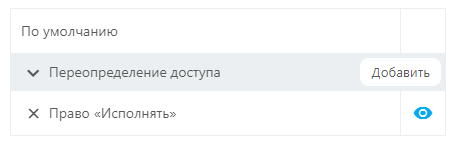|
|---|
|
|
Настройка нового перехода. |
Редактирование перехода. |
Добавить новый статус – создание нового статуса.
Копировать — копирование перехода
Создать смарт-действие – создать smart-действие с событием "После перехода". При нажатии на кнопку открывается окно редактирования smart-действий "Привязка пакетов действий к событиям" с автоматически заполненным событием "После перехода".
Название |
Описание |
|
|---|---|---|
Левый блок |
||
Из статуса |
Статус, из которого осуществляется переход. Для статуса указывается его наименование и ID |
|
В статус |
Статус, в который осуществляется переход. Для статуса указывается его наименование и ID |
|
Название кнопки |
Название кнопки на карточке объекта категории, по нажатию которую будет осуществляться переход. Рядом с названием отображается значок мультиязычности |
|
Процедура при переходе (SQL) |
Поле должно быть всегда пустым. Может использоваться только специалистами, прошедшими сертификацию компании-разработчика. Неправильное использование может привести к неработоспособности системы и повреждению данных. Входящий параметр для процедуры: •@TaskID int |
|
Порядок кнопки перехода |
Возможность менять порядок вывода кнопок переходов |
|
Автоисполнитель |
Нажавший кнопку – нажавший кнопку автоматически назначается исполнителем. В перечне доступен список ролей типа автоисполнитель – при этом исполнитель назначается на основании правил, установленных в выбранной роли |
|
Автоисполнитель берется из ДП |
Сотрудник, выбранный в указанном ДП, будет назначен исполнителем по задаче. ДП должен иметь тип "выпадающий список" и содержать в колонке значения ID пользователя |
|
Действия при автоматическом назначении исполнителя |
•Удалять старых и назначать ответственным; •Не удалять старых, не назначать ответственным (устанавливается автоматически); •Не удалять старых, назначать ответственным; •Удалять из исполнителей и подписчиков старых, назначить ответственным |
|
Подсказка для кнопки |
Всплывающая подсказка при наведении на кнопку |
|
Подсказка для заказчика |
Всплывающая подсказка при наведении на кнопку заказчиком задачи |
|
Подсказка для исполнителя |
Всплывающая подсказка при наведении на кнопку исполнителем задачи |
|
Срок перехода |
Время, отведенное на выполнение данного этапа маршрута. Отсчитывается от момента перехода задачи в статус, указанный в поле "Из статуса". Исходя из указанного времени рассчитывается срок, когда исполнителю необходимо выполнить переход в статус, указанный в поле "В статус". Этот срок будет отображаться в карточке задачи на кнопке перехода, в скобках. Если в поле "Выполнить переход когда просрочен" указан альтернативный статус, то по истечении заданного срока задача будет переведена в этот статус автоматически. Если такой статус не указан, то задача останется в текущем статусе, а истекший срок будет отображаться на кнопке красным шрифтом |
|
Срок перехода берется из ДП |
Дополнительный параметр, значение которого задает срок перехода (аналогично полю "Срок", см. выше) |
|
Переход, который будет выполнен по истечении отведенного срока перехода (см. выше) |
||
Текст подтверждения |
Текст комментария, который будет добавляться в задачу после осуществления перехода. |
|
Действие с датой начала работы |
•Не менять, •Очищать, •Заполнять текущим временем, •Заполнять текущим временем, если пустая |
|
Запрашивать подтверждение действия с датой начала работы у пользователя |
Если флажок включен, то при выполнении перехода у пользователя будет запрашиваться подтверждение для изменения даты начала работы с задачей |
|
Если флажок включен, то после выполнения перехода исполнители, ранее завершившие задачу, перестанут отображаться зачеркнутым шрифтом, и для них задача будет снова видна в режиме "Мои задачи".
|
||
Удалять примечания из docx, когда проставлен ДП |
Если в задачу вложен документ docx и в нем содержатся примечания, то проверяется значение указанного ДП. Если значение ДП ненулевое, то примечания из файла удаляются |
|
Перейти по ссылке после перехода |
Если выбрано смарт-выражение, то после выполнения перехода будет открыта ссылка, которую это смарт-выражение генерирует. Ссылка может быть сформирована как: •номер задачи (в этом случае будет открыта карточка задачи); •строка, заключенная в кавычки. Ссылка должна быть внутридоменной, подразумевать возможность открытия в главном фрейме. Пример такого смарт-выражения:  Правила формирования строк описаны здесь |
|
Если флажок включен, то переход будет отображаться в карточке задачи в представлении маршрута.  Последовательность основных переходов должна носить линейный характер (без ветвлений, циклов и разрывов; из одного статуса может выходить только один основной переход). Подробнее о настройках основного маршрута см. здесь |
||
Доступен через Ленту маршрута |
Если флажок включен, то данный переход можно выполнить через ленту основного маршрута. Опция влияет только на возможность совершить переход, а не на видимость кнопки. |
|
Правый блок |
||
Право совершать переход |
||
Смарт-фильтр видимости кнопки |
Кнопка перехода будет отображаться в зависимости от выполнения условия смарт-фильтра |
|
Ограничить доступ |
Если флажок включен, то доступ к праву совершать переход будет ограничен |
|
Переопределение доступа по умолчанию |
В этой форме есть возможность переопределить доступ к переходу по умолчанию для различных ролей, прав и групп пользователей.
Нажатие на кнопку
|
|
Сбросить срок |
Если флажок включен, то при переходе параметр "Срок" будет очищаться, а в просроченных задачах будет запрашиваться причина превышения срока |
|
Кнопка скрыта |
Если флажок включен, то кнопка не будет отображаться на карточке задачи. В дизайнере бизнес-процессов переход будет отображаться пунктиром |
|
Сквозное согласование |
Если флажок включен и на переходе запрашиваются подписи, то переход будет выполнен вне зависимости от решения акцептантов |
|
Разовое согласование |
Включенный флажок означает, что если акцептант вынес положительную резолюцию по подписи, то подпись не будет запрашиваться у него повторно на новом цикле согласования: если на переходе запрашиваются подписи, то переход не будет выполнен, пока все акцептанты не вынесут свои резолюции. После этого подписи будет запрошены повторно, но только у тех акцептантов, которые ранее отклонили акцепт. Процесс будет продолжаться до тех пор, пока все подписи на переходе не будут акцептованы.
|
|
Требовать написания комментария при переходе из статуса |
Если флажок включен, то при выполнении перехода будет отображаться окно для ввода комментария, и переход нельзя будет выполнить, пока комментарий не будет введен |
|
Назначить заказчика исполнителем |
Если флажок включен, то при выполнении перехода заказчик задачи будет назначен исполнителем |
|
Отключить посылку писем |
Если флажок включен, то при выполнении перехода почтовые уведомления не будут отправляться |
|
Автоматически делать переход при завершении всех подзадач |
Если флажок включен, то переход будет осуществляться автоматически, если в статусе, из которого осуществляется переход, отсутствуют незавершенные подзадачи |
|
Эскалировать при отклонении |
Если флажок включен, то при отклонении подписи в задаче будет запрошена подпись руководителя отклонившего (если она создана в системе) |
|
Изменить текст задачи |
Если флажок включен, то при изменении этапа маршрута будет меняться текст задачи в соответствии с шаблоном заполненным ниже. Эта настройка не будет работать, если настроена автоматическая генерация текста задачи на основании ДП в разделе "Внешний вид и шаблоны" основных настроек категории. |
|
Шаблон для автогенерации текста задачи |
В тексте можно использовать вставки вида $ExtНомерДП для вставки значения параметра родительской задачи. Например, $Ext15 будет заменен на значение параметра с ID=15. Макроподстановка $Text вставит текст задачи до перехода |
|
Уведомить пользователей в категории |
Если флажок включен, то всем пользователям, которые имеют право просмотра задач в этой категории, будет направлено уведомление о выполненном переходе |
|
Только группу |
Если включен флажок "Уведомить пользователей в категории" и выбрана группа, то уведомление о выполненном переходе будет отправлено только участникам данной группы |
|
Текст уведомления |
Текст уведомления, которое будет направлено при выполнении перехода тем пользователям, которые не подписаны на задачу, но имеют право просмотра всех задач в категории (см. выше настройки "Уведомить пользователей в категории" и "Только группу") |
|
Полезные ссылки
Глобальные настройки переходов
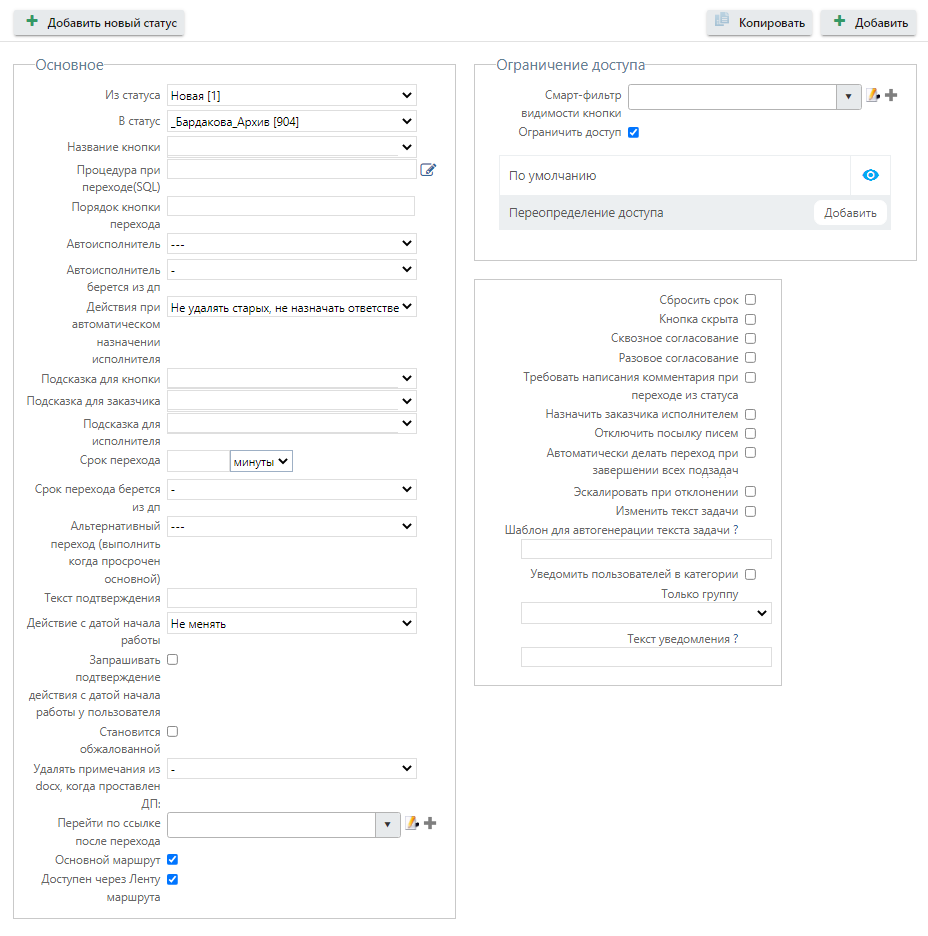
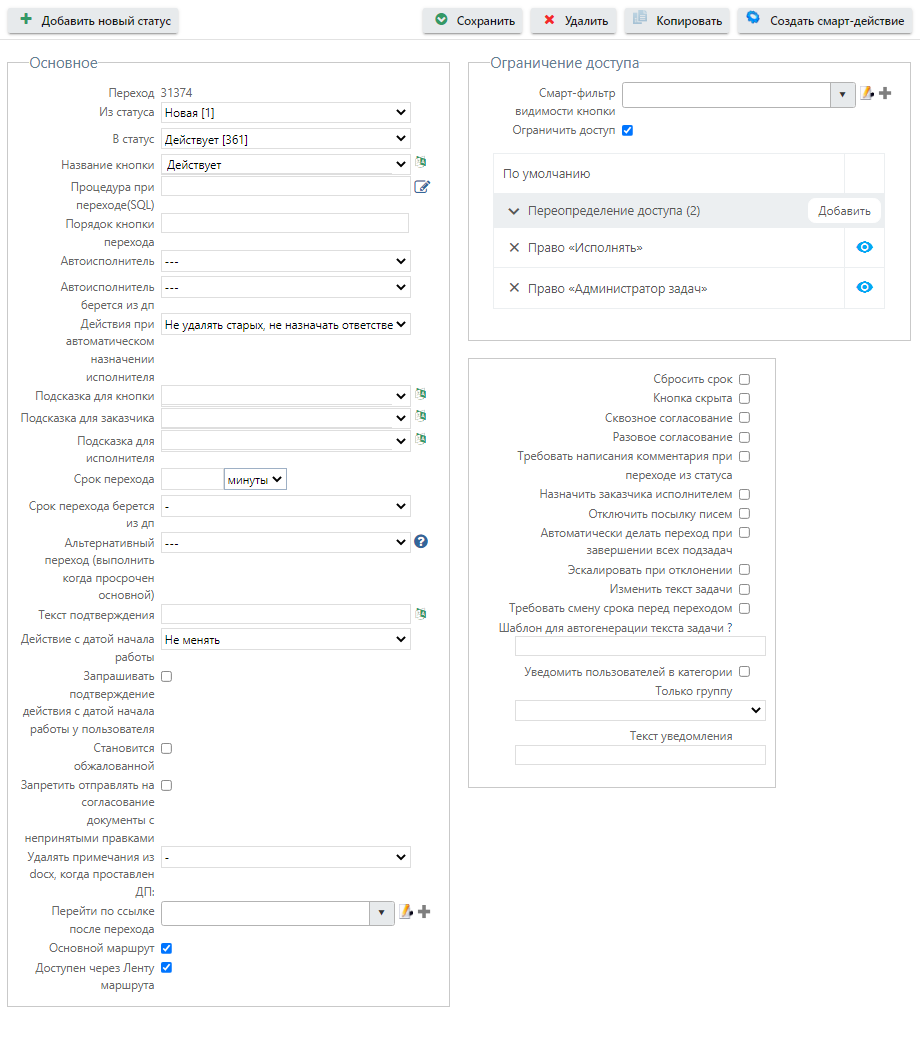
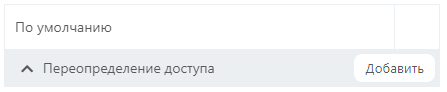
 напротив добавенного доступа позволяет включать и выключать право просмотра.
напротив добавенного доступа позволяет включать и выключать право просмотра.